
Ha túl sok alkalmazásunk fut, amikor elindul a Windows 10, akkor ezt az indítást lassabbá tehetjük. Emiatt általában ajánlott néhányukat megszüntetni ebből a kezdetből. De előfordulhat, hogy azt szeretné, hogy legyen amely mindig automatikusan elindul. Ezt bármikor konfigurálhatjuk. Ezenkívül a valóság az, hogy nem nehéz elérni.
Az alábbiakban elmagyarázzuk, hogyan lehet a alkalmazás futtatásához, amikor a Windows 10 elindul. Így ha van olyan alkalmazás, amelyet automatikusan futtatni szeretne, amikor elindítjuk a számítógépet, akkor az megtehető. Erre különböző módszerek léteznek, de megtanítunk egy egyszerű, de hatékony módszert.
Ehhez fogunk hozzon létre egy parancsikont egy rejtett mappában a Windows 10 rendszerben. Ezért először meg kell tennünk a rendszer rejtett mappáinak megtekintését. Tehát a fájlkezelőben kattintson a Nézet fülre. Ezután kattintson a Megjelenítés vagy elrejtés lehetőségre. Ezután több lehetőség jelenik meg, és meg kell győződnünk arról, hogy a Rejtett elemek opció be van jelölve.
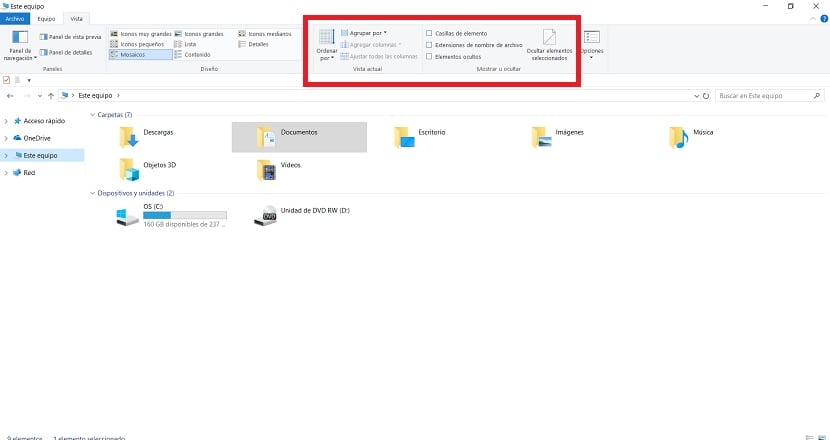
Ha ez megtörtént, készen állunk arra indítsa el ezt a folyamatot a számítógépen. Ezután létrehozunk egy parancsikont, hogy az említett alkalmazás automatikusan elinduljon, amikor elindítjuk a Windows 10 rendszert. A követendő lépések egyáltalán nem összetettek, így minden felhasználó problémamentesen elvégezheti őket.
Steps
Az első dolog, amit meg kell tennünk, az lépjen a programok mappájába a Windows 10 indításakor. A fájlkezelőn belül egy bizonyos utat kell követnünk. Először csatlakoznunk kell ehhez a csapathoz. Ezután nyissa meg a helyi lemezt, és ott meg kell adnia a következő mappákat: ProgramData> Microsoft> Windows> Start menü> Programok> Start.
Ha szeretné, lemásolhatja a címet közvetlenül a címsorban a fájlkezelőből, mivel sokkal gyorsabb. A konkrét útvonal, amelyet meg kell adnunk ebben az esetben: C: \ ProgramData \ Microsoft \ Windows \ Start Menu \ Programs \ StartUp. Ezért, miután beléptünk ebbe a mappába, folytathatjuk az általunk végrehajtott folyamatot.
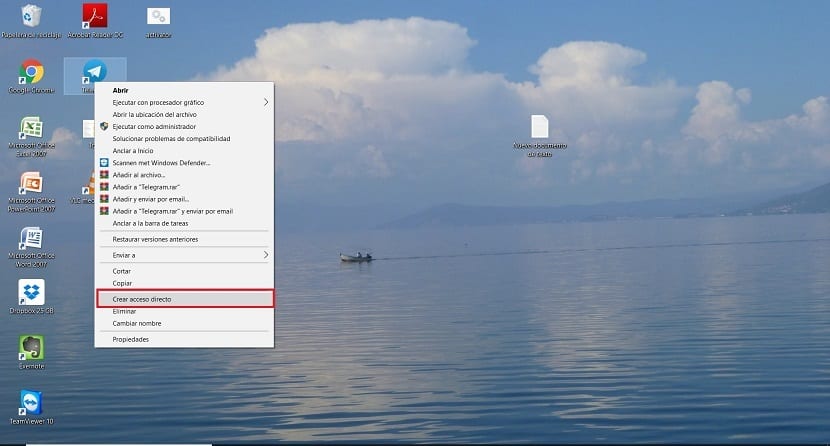
Eljárás előtt, létre kell hoznia a parancsikonokat az asztalon ezekhez az alkalmazásokhoz, amelyeket automatikusan futtatni kíván a Windows 10 indításakor. Ezt azért tesszük, mert az operációs rendszer nem teszi lehetővé számunkra, hogy parancsikonokat hozzunk létre ebben a Startup mappában. Ezért meg kell mozgatnunk őket, miután létrehoztuk őket. Parancsikon létrehozásához kattintson a jobb gombbal az alkalmazás futtatható fájljára. Számos lehetőség jelenik meg, amelyek közül az egyik a parancsikon létrehozása.
Aztán amikor már létrehozta ezeket a parancsikonokat, be kell húznia őket a Startup mappába. Csak tartsa lenyomva az ikont, és húzza a mappába. Amikor az ikont ebbe a mappába dobja, az már áthelyezésre került. Tegye mindazon alkalmazások hozzáféréseivel, amelyeket automatikusan szeretne elindítani a Windows 10 rendszerben. Miután elvégeztük ezeket a lépéseket, továbbléphetünk a folyamat utolsó részleteire.
Mivel a Startup mappa nagyon fontos a Windows 10 rendszerben, a parancsikonok áthelyezéséhez rendszergazdai engedélyeket kérnek tőled. Ha már be van jelentkezve a számítógép rendszergazdájába, amikor üzenetet kap a képernyőn, egyszerűen meg kell adnia a folytatáshoz. Abban az esetben, ha Ön nem rendszergazda, akkor a folyamat befejezéséhez meg kell kérnie az engedélyekkel rendelkező személyt. Elengedhetetlen, hogy képes legyen végrehajtani.

Ezzel befejezzük a folyamatot a számítógépen. Ezeket az ikonokat már áthelyeztük az otthoni mappába. Tehát legközelebb, amikor bejelentkezik a Windows 10-be, ezek az alkalmazások automatikusan futnak. Ha bármikor módosítani szeretné, eltávolíthatja az ikont abból a mappából, vagy használhatja a Feladatkezelőt.